Comment configurer les réunions pour qu'elles commencent tard ou se terminent tôt dans le calendrier Outlook
Microsoft Office Microsoft Microsoft Outlook Héros / / May 04, 2021

Dernière mise à jour le

Il peut être difficile de rassembler des gens pour une réunion si les participants viennent d'autres endroits. Que ce soit le bâtiment de l'autre côté de la rue ou la salle de conférence à trois étages, il faut du temps pour se rendre au lieu de la réunion.
Dans cet esprit, Microsoft a ajouté une nouvelle fonctionnalité au calendrier dans Outlook pour Microsoft 365 pour accommoder cela. Vous pouvez faire en sorte que vos événements commencent tard ou se terminent tôt, ce qui vous permet d'intégrer le temps de déplacement dans le calendrier. Les participants aux réunions consécutives l'apprécieront sûrement!
Comment définir l'option pour commencer tard ou terminer tôt
Cette fonctionnalité pratique est celle que vous pouvez configurer afin qu’elle soit disponible lorsque vous en avez besoin. Gardez à l'esprit que vous ne pouvez choisir que l'un ou l'autre: commencer tard ou terminer tôt. La bonne nouvelle est que vous pouvez définir des horaires différents pour les événements de moins d'une heure et plus.
- Ouvrez Outlook et accédez à Déposer > Options.
- Sélectionner Calendrier sur le côté gauche.
- Accédez à la section Options du calendrier et cochez la case Raccourcir les rendez-vous et les réunions.
- Dans la liste déroulante à côté, sélectionnez Commencer tard ou alors Fin tôt. Par défaut, il est défini sur Aucun.
- Pour Moins d'une heure, choisissez entre zéro, cinq, huit ou 10 minutes.
- Pour Une heure ou plus, choisissez entre zéro, cinq, 10 ou 15 minutes.
- Cliquez sur d'accord.
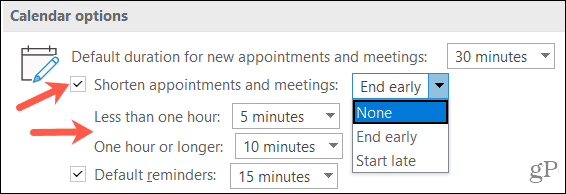
Comment utiliser la fonction Start Late ou End Early Timing
Une fois que vous avez activé l'option ci-dessus pour raccourcir les événements, vous verrez les options de minutage que vous avez sélectionnées lors du choix de vos heures de début et de fin. Et si vous avez sélectionné une durée différente pour les événements de moins d'une heure et de plus d'une heure, ces heures s'ajustent également lorsque vous définissez la durée.
Examinons quelques exemples utilisant le Commencer tard option. Pour les événements de moins d'une heure, nous commencerons avec huit minutes de retard et pour ceux d'une heure ou plus, nous commencerons avec 10 minutes de retard.
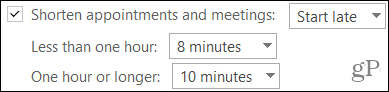
Lorsque vous sélectionnez l’heure de début de votre événement, vous verrez que vous avez désormais des heures par incréments de huit minutes. Ce sont sur la demi-heure, par exemple, 8:08, 8:38, 9:08, 9:38, et ainsi de suite.
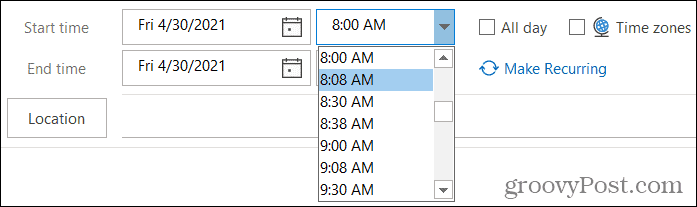
Et si vous choisissez une heure de fin d'une heure ou plus pour la durée, vos heures de début s'ajusteront. Vous avez maintenant ce tampon de 10 minutes que vous pouvez utiliser. Celles-ci s'appliquent également aux demi-heures, par exemple, vous avez 8h00, 8h10, 8h30, 8h40, etc.
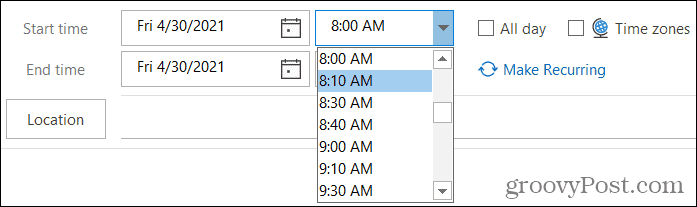
Disponibilité des fonctionnalités
Actuellement, les options de début tardif et de fin anticipée sont disponibles dans Outlook pour Microsoft 365 sur Windows. Espérons que Microsoft mettra à jour les versions Mac et mobile du calendrier Outlook avec la même fonctionnalité à un moment donné.
Tirez parti du démarrage tardif ou de la fin précoce dans Outlook
Ce n'est peut-être pas une fonctionnalité que vous utilisez pour chaque événement, mais c'est certainement une fonctionnalité pratique. Si vous savez que vous avez des participants qui ont une distance à parcourir pour votre réunion ou qui ont des réunions toutes les heures autour de la vôtre, vous pouvez rendre un peu moins stressant pour tout le monde d'être à l'heure.
Pour savoir comment gagner du temps lors de l'utilisation d'Outlook? Jeter un coup d'œil à ces conseils pour gagner du temps ou alors ces raccourcis clavier Outlook!
Comment effacer le cache, les cookies et l'historique de navigation de Google Chrome
Chrome fait un excellent travail de stockage de votre historique de navigation, de votre cache et de vos cookies pour optimiser les performances de votre navigateur en ligne. Voici comment ...
Appariement des prix en magasin: comment obtenir des prix en ligne lors de vos achats en magasin
L'achat en magasin ne signifie pas que vous devez payer des prix plus élevés. Grâce aux garanties d'égalisation des prix, vous pouvez obtenir des remises en ligne lors de vos achats à ...
Comment offrir un abonnement Disney Plus avec une carte-cadeau numérique
Si vous appréciez Disney Plus et que vous souhaitez le partager avec d'autres, voici comment acheter un abonnement Disney + Gift pour ...
Votre guide de partage de documents dans Google Docs, Sheets et Slides
Vous pouvez facilement collaborer avec les applications Web de Google. Voici votre guide de partage dans Google Docs, Sheets et Slides avec les autorisations ...
